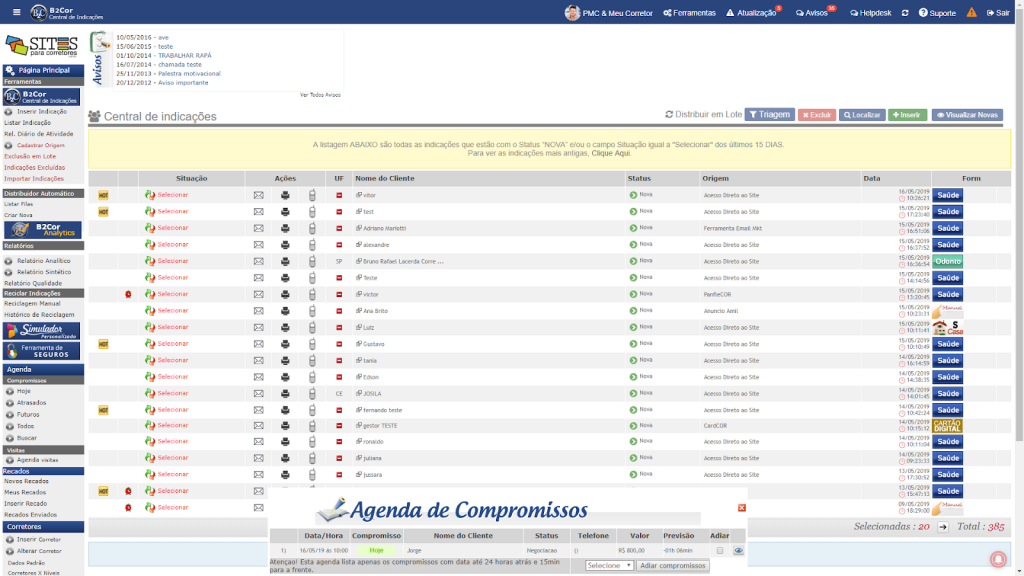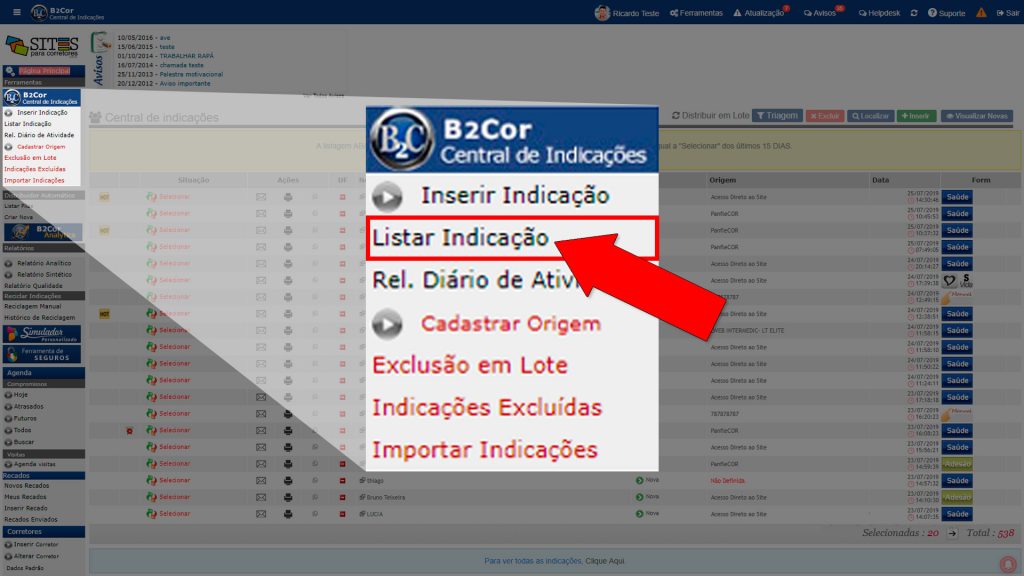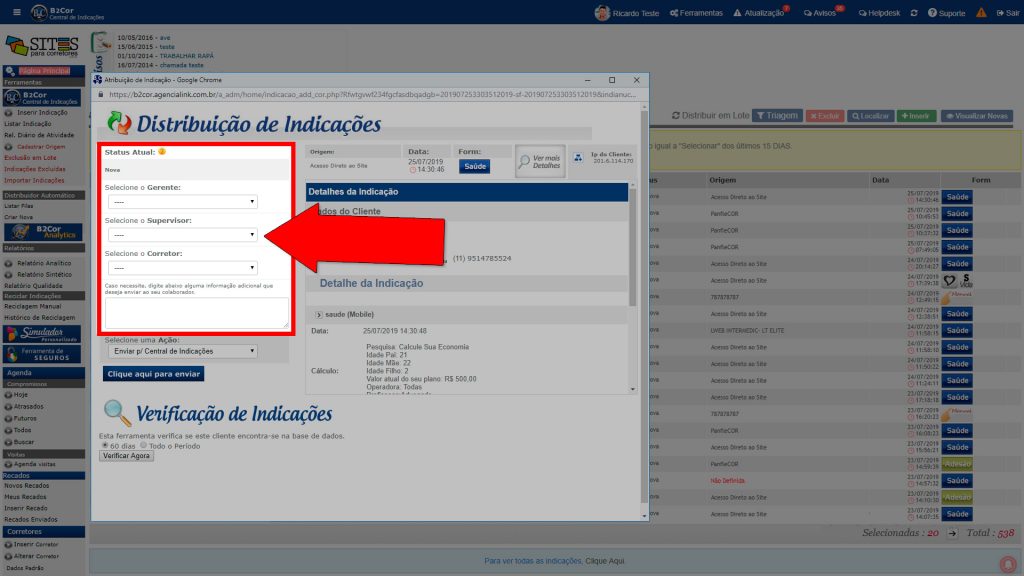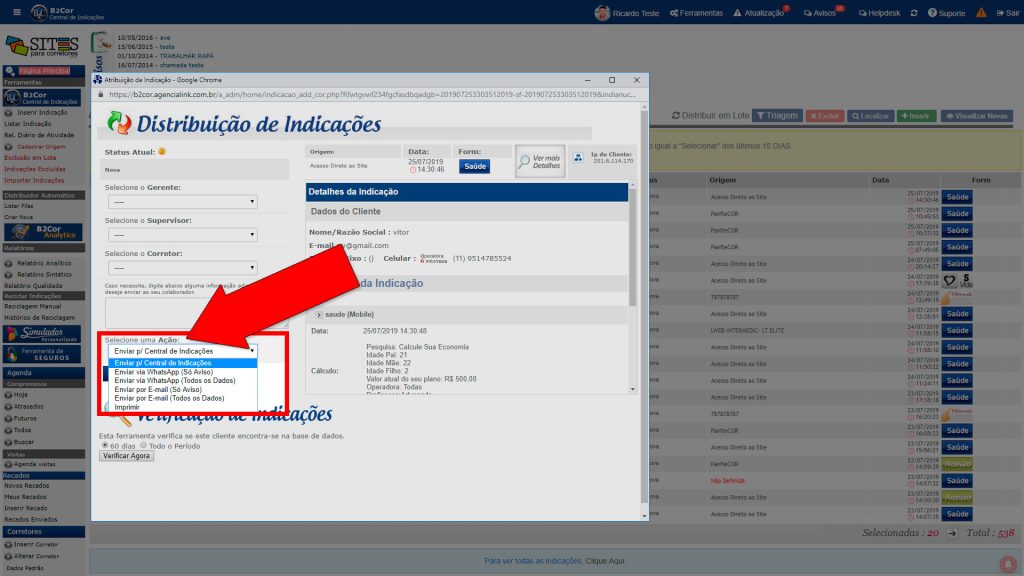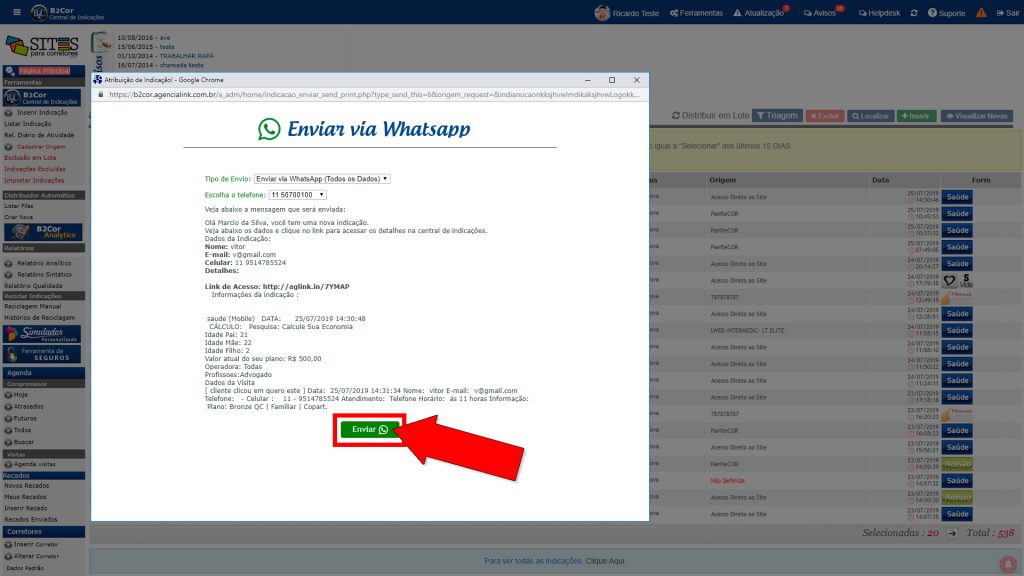Como distribuir indicações no B2COR
Para distribuir indicações aos seus usuários no sistema B2COR CRM & Funil de Vendas, siga o passo a passo abaixo e saiba como:
Primeiramente, acesse o sistema B2COR (clique aqui e veja como).
Através do menu lateral, acesse a área Leads/Oportunidades (clique aqui e saiba mais sobre esta área):
Localizar o Lead
Na lista de indicações da área Leads/Oportunidades, identifique o lead que você quer distribuir e, no campo Responsável, clique em “Não Selecionado”:
(caso o lead já tenha um responsável, o nome do usuário irá aparecer no lugar desta mensagem — clique aqui e saiba mais sobre ícones e legendas do B2COR):
Você também pode Listar a Indicação com período desejado. Caso, o lead não tenha responsável, clique em Não Selecionado.
Gerente/Supervisor/Corretor
Uma janela com os detalhes da indicação aparecerá na sua tela. No campo Corretor/Todos, selecione o nome do usuário que receberá o lead ou selecione a opção “para o Master” para distribuir a indicação para o usuário Master:
Selecionar a Ação
Selecione uma AÇÃO que deseja realizar com o lead:
• Enviar p/ Central de Indicações;
• Enviar via WhatsApp (Só Aviso);
• Enviar via WhatsApp (Todos os Dados);
• Enviar via E-mail (Só Aviso);
• Enviar via E-mail (Todos os Dados);
• Imprimir
Clicando em “Enviar via WhatsApp (Todos os Dados)”, por exemplo, o sistema irá enviar para o usuário todas as informações e dados do cliente.
Escolhido o procedimento, clique em “Enviar” e a indicação será atribuída ao corretor:
Vídeo-Treinamento Completo
Caso ainda tenha dúvidas sobre outras áreas do B2COR CRM & Funil de Vendas, assista ao treinamento completo da ferramenta:
VERSÃO ANTIGA
Acesse o sistema B2COR (clique aqui e veja como):
Na sua lista de indicações, identifique a indicação que quer distribuir e, no campo Situação, clique em “Selecionar”:
Você também pode clicar em “Listar Indicação” no seu menu lateral:
Depois, clique em “Não Selecionado” no campo Ger/Sup/Cor, conforme demonstrado abaixo:
Um pop-up com os detalhes da indicação aparecerá na sua tela. Veja:
Selecione Gerente/Supervisor/Corretor — você pode alterar quais campos aparecem nas Configurações — e adicione alguma informação adicional, se desejar:
Selecione uma AÇÃO:
• Enviar p/ Central de Indicações;
• Enviar via WhatsApp (Só Aviso);
• Enviar via WhatsApp (Todos os Dados);
• Enviar via E-mail (Só Aviso);
• Enviar via E-mail (Todos os Dados);
• Imprimir.
Ao clicar em “Enviar via WhatsApp (Todos os Dados)”, por exemplo, aparecerá uma tela com as informações do envio e os dados da indicação. Veja se o Tipo de Envio e o Telefone estão corretos.
Após a realização do procedimento, clique em “Enviar” e a indicação será atribuída ao corretor: